极速PE官网 > 帮助中心 >
win10系统输入法安装图文教程
作者:pe系统 2016-08-18
最近有个别网友跟小编反映说win10系统输入法安装不了,总是失败是怎么回事。其实win10系统输入法安装不了的解决办法很简单。小面小编就给大家带来了win10系统输入法安装图文教程。有同样问题的小伙伴们请看下面的教程。
一、首先打开百度,然后搜索“搜狗输入法”,如下图所示:
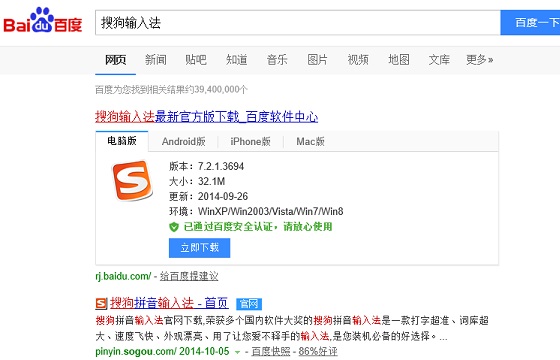
win10系统输入法安装图文教程图一
二、之后就是找到下载,并完成后直接安装运行即可,下图为Win10狗输入法安装界面,点击立即安装即可。
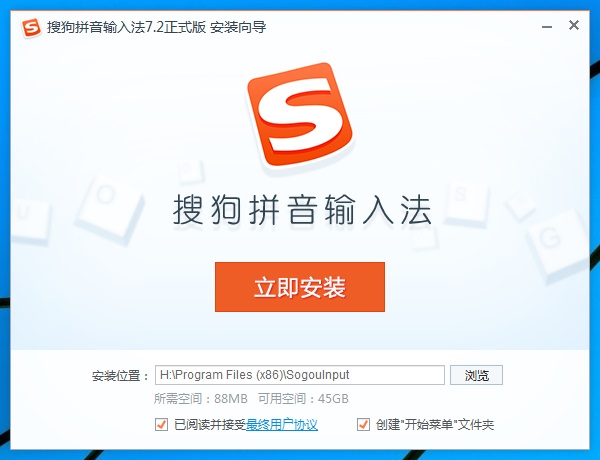
win10系统输入法安装图文教程图二
三、尽管Win10还存在一些软件兼容问题,不过安装搜索输入法还是比较顺利,如下图所示为完成安装,建议将设置XX导航为首页等广告选项去掉,再点击下面的完成。
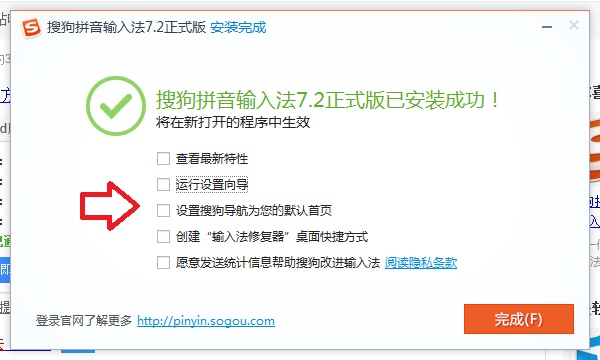
win10系统输入法安装图文教程图三
安装成功后,我们就可以使用Ctrl + Shift组合快捷键切换到搜狗输入法了,初次切换会弹出安全控制对话框,我们需要选择“允许”即可。
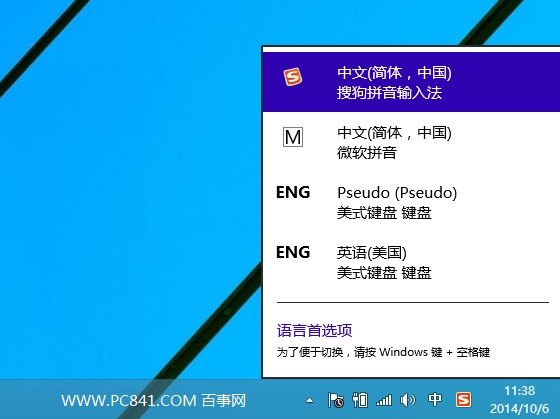
win10系统输入法安装图文教程图四
以上就是win10系统输入法安装图文教程。看了小编精心准备的教程是不是感觉问题很容易就解决了呢。如果更多电脑的常见问题和热门资讯。请关注我们的官方网站。
摘要:最近有个别网友跟小编反映说win10系统输入法安装不了,总是失败是怎么回事.其实win10系统输入法安装不了的解决办法很简单.小面小编就给大家带来了win10系统输入法安装图文教程.有同样问题的小伙伴们请看下面的教程.....
